Bard AI de Google a fait son chemin vers les appareils Android avec l'application Google Gemini. Vous constaterez peut-être que vous n'avez plus besoin de Google Assistant, car Gemini peut être utilisé comme assistant virtuel sur votre téléphone Android. Aucun autre chatbot IA n'offre encore cette capacité.
Gemini (anciennement Bard) est une option intéressante pour les utilisateurs d'Android qui recherchent une expérience différente de celle de l'Assistant Google traditionnel. Gemini est un modèle d'IA avancé basé sur des techniques d'apprentissage en profondeur et constitue une alternative intéressante pour les utilisateurs qui souhaitent vivre une expérience différente. Vérifier L'IA Gemini de Google arrive : se démarque-t-elle plus que ChatGPT dans le monde de l'IA ?
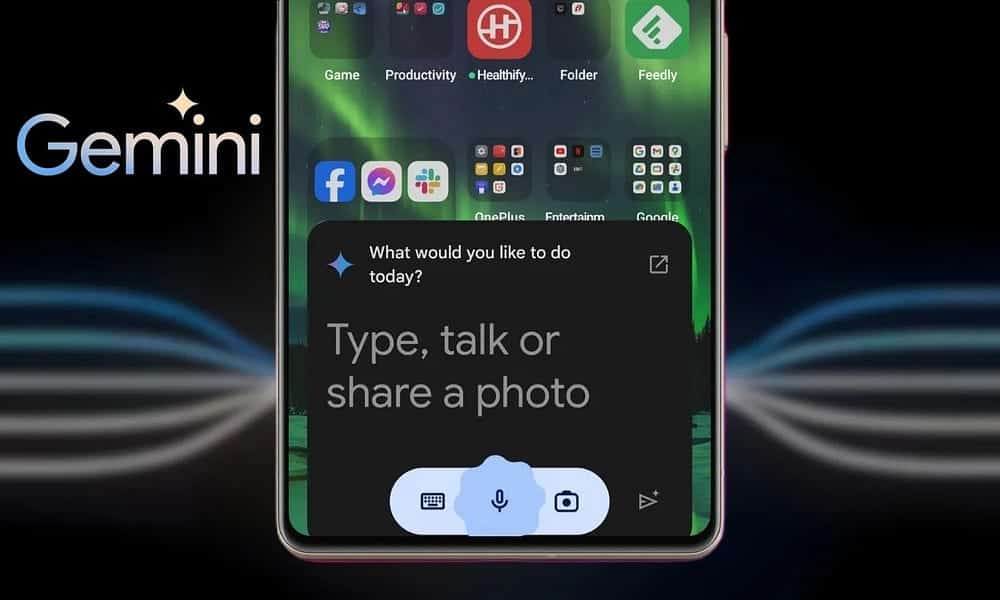
Comment faire de Gemini votre assistant virtuel
En février 2024, Google a renommé Froid pour les Gémeaux Il a introduit une application mobile dédiée, qui vous permet d'utiliser Gemini au lieu de Google Assistant sur les appareils Android. Si vous utilisez Google Assistant comme assistant par défaut, il vous suffit de télécharger et d'installer l'application Gemini depuis le Google Play Store pour la remplacer.
Télécharger: Google Gémeaux (Gratuit)
Note: Au moment d'écrire ces lignes, Google Gemini n'est disponible qu'aux États-Unis, avec d'autres pays et langues qui seront pris en charge dans les semaines à venir.
Cependant, si vous utilisez un autre assistant, tel que Bixby Voice, sur votre téléphone Samsung, vous devrez définir Google Assistant par défaut. Aller à Paramètres -> Applications -> Choisissez les applications par défaut -> Application Digital Assistant -> Application Device Assistant Et sélectionnez Google.
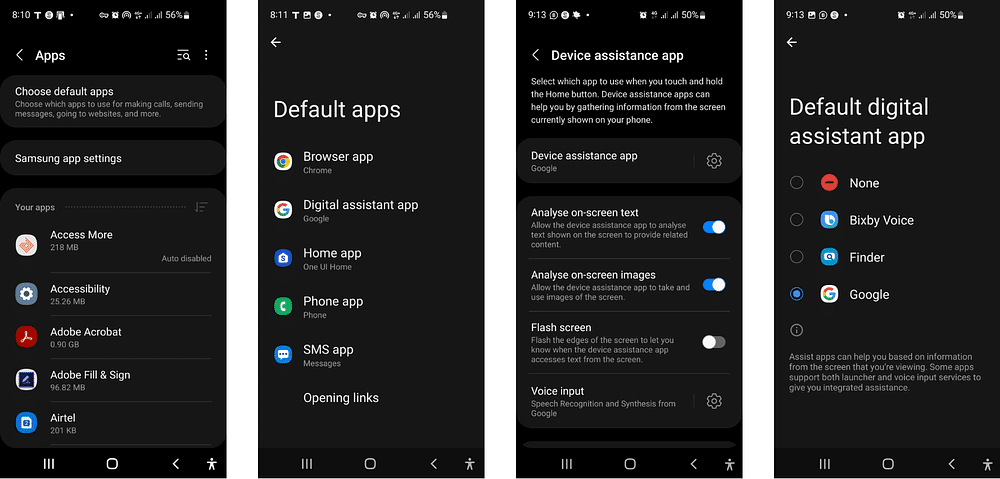
Lancer une application Google Gémeaux, lisez les invites, puis appuyez sur Commencer -> Plus -> J'accepte. Désormais, lorsque vous appelez Google Assistant comme vous le feriez normalement, soit en disant « Hey Google »/« Ok Google » ou en appuyant longuement sur le bouton Accueil, vous verrez le logo Gemini au lieu de Google Assistant.
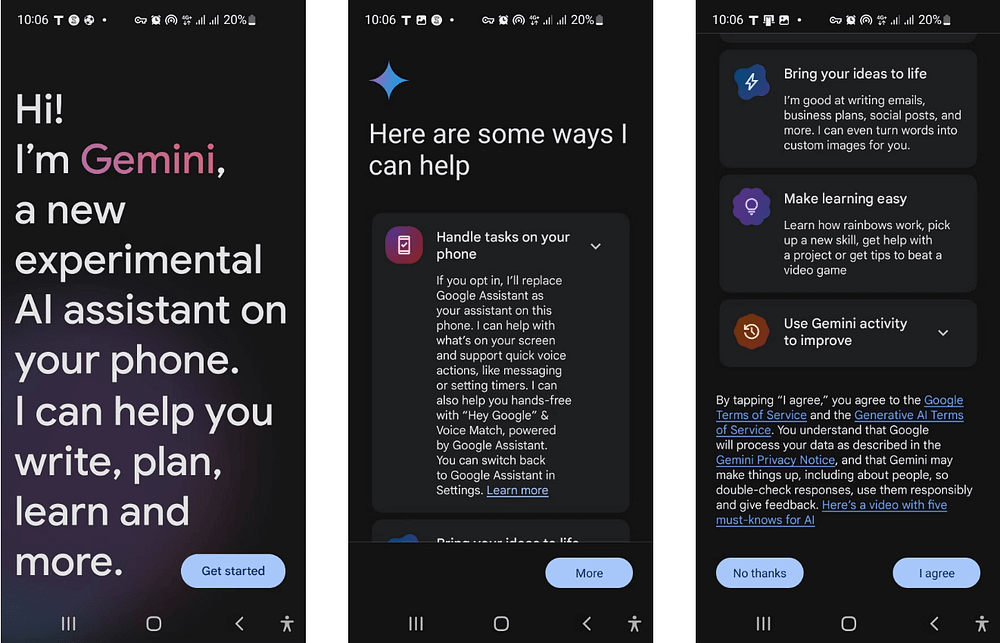
Vous pouvez poser des questions, définir des rappels et obtenir de l'aide pour d'autres tâches utiles. Par exemple, vous pourriez dire : "Ok Google, quel temps fait-il aujourd'hui ?" Gemini fournira des prévisions météorologiques, comme le fait normalement Google Assistant.
Notez que les fonctionnalités de Google Assistant sont activées par défaut dans Gemini. Ainsi, lorsque vous utilisez des commandes vocales telles que « ouvrir des applications » ou « envoyer un message », Google Assistant prendra le relais de Gemini pour effectuer la tâche. Vérifier Samsung Patterns & Actions vs Google Assistant Routines : quel est le meilleur outil d'automatisation ?
Comment revenir à l'Assistant Google
Revenir à Google Assistant est facile si vous n'êtes pas un fan de Gemini. Cependant, cela signifie que vous ne pourrez pas utiliser Gemini comme chatbot IA et que vous devrez suivre le processus de configuration initiale, qui remplacera à nouveau Google Assistant.
- Lancez l'application Google Gemini.
- Cliquez sur l'icône de votre profil
- Aller à Paramètres -> Assistants numériques Google Et sélectionnez Assistant Google.
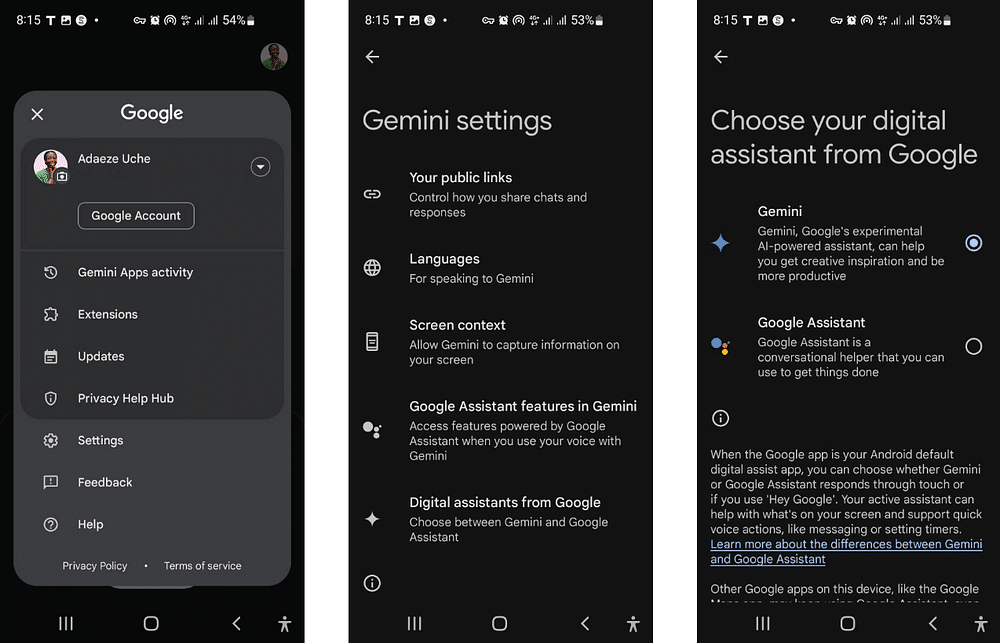
- Lorsque vous recevez un message de confirmation, cliquez sur « Changer ».
Comme mentionné précédemment, les fonctionnalités de Google Assistant sont intégrées à Gemini. Vous pouvez le désactiver dans Paramètres Gemini -> Fonctionnalités de l'Assistant Google dans Gemini si nécessaire, mais nous ne le recommandons pas.
Bien que Google Assistant soit un assistant conversationnel de base par rapport à Gemini, qui possède des prouesses en matière d'IA, le premier peut effectuer des tâches sur l'appareil que le second ne peut pas encore effectuer.
Au fil du temps, vous préférerez peut-être les fonctionnalités d'IA plus avancées de Gemini, mais pour l'instant, Google Assistant est toujours utile sur les appareils Android. Les paramètres par défaut de Gemini vous garantissent le meilleur des deux mondes. Vous pouvez maintenant visualiser Meilleures façons de faire fonctionner Google Assistant plus rapidement sur Android.








